Votre objectif est d’écrire un message en le dictant à voix haute. Vous avez les mains prises ou bien vous êtes en voiture, ce qui vous gène pour pouvoir prendre le téléphone. Il est en effet fort pratique de pouvoir rédiger un message en le dictant. Dans cet article, nous allons vous expliquer quelle est la technique pour activer avant tout la saisie vocale. Ensuite vous verrez quelle est la technique pour dicter un message à voix haute.
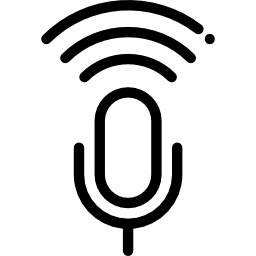
Quelle est la technique pour activer la saisie vocale sur votre Asus ZenFone 3?
Pour pouvoir dicter un message, il faut contrôler que l’option est activée sur votre portable android. Pour activer l’option Saisie vocale , lisez les étapes ci-après:
- ouvrez le menu des réglages de votre Asus ZenFone 3
- parfois il faudra appuyez sur paramètres supplémentaires, si non présent passez directement à 3.
- sélectionnez Langue et saisie
- Et au niveau de la partie Méthode et Saisie , sélectionnez
- Saisie vocale Google, si vous possédez le clavier Gboard et choisissez la langue de saisie vocale
- autre clavier que Google, sélectionnez clavier et Saisie automatique vocale, et activer cette saisie vocale
Quelle est la technique pour dicter un message écrit sur Asus ZenFone 3?
Vous avez différentes options pour écrire un message en le dictant à voix haute. Nous allons prendre dans le 1er exemple, la saisie vocale en passant par le clavier Gboard, pour changer de clavier sur votre Asus ZenFone 3, consultez notre article.
Envoyer un message dicté grâce à votre clavier
En effet, rien de plus simple de dicter un mot. Suivez les étapes suivantes pour rédiger votre sms en le dictant:
- allez dans l’application Message de votre Asus ZenFone 3
- appuyez à l’endroit où vous écrivez le texte
- en haut à droite vous allez pouvoir voir un micro , appuyer dessus
- lorsque vous entendez » Parlez maintenant, dicter votre texte »
- pour mettre de la ponctuation ou bien passez à la ligne, il faudra le verbaliser. À titre d’exemple, dites » Point « , » Point d’interrogation « , » nouvelle ligne »
- lorsque vous avez fini, sélectionnez la pointe de flèche pour envoyer
Utiliser l’assistant google pour dicter un message
Il est possible d’utiliser l’assistant Google pour vous aider à écrire un message voire l’envoyer. Pour commencer, il faudra que l’assistant Google soit activé sur votre Asus ZenFone 3. Une fois l’assistant en marche, cela est facile de dicter un mot, lisez ces étapes:
- Dites » Ok google »
- Et dites en effet « Envoyer messages à… » ou bien « Envoyer message Messenger à… »
- Choisir le destinataire au niveau de la liste de contacts
- Dicter le message
- une fois terminée, cliquez sur Envoyer
Dans l’éventualité où vous cherchez d’autres infos sur votre Asus ZenFone 3, vous pouvez explorer les autres pages de la catégorie : Asus ZenFone 3.






